Cara Menjeda Facetime di iOS 14: Tidak perlu khawatir hanya dengan menekan satu tombol beranda menghentikan video Facetime Anda dan memungkinkan Anda menyembunyikan ngemil tanpa rasa bersalah dari teman dan keluarga.
Sebelum iOS 14 diluncurkan, dengan segudang inovasinya, prosesnya sederhana. Gambar mengambang muncul di sudut, dan semua orang tahu bahwa bukan keripik Kale yang Anda makan.
Jangan khawatir; Anda ada cara untuk mengembalikan apa yang hilang. Di sini kami memandu Anda melalui panduan langkah demi langkah untuk mematikan gambar-dalam-gambar (akrab dikenal sebagai”PIP”) di iOS 14 dan kembali ke hari tua.
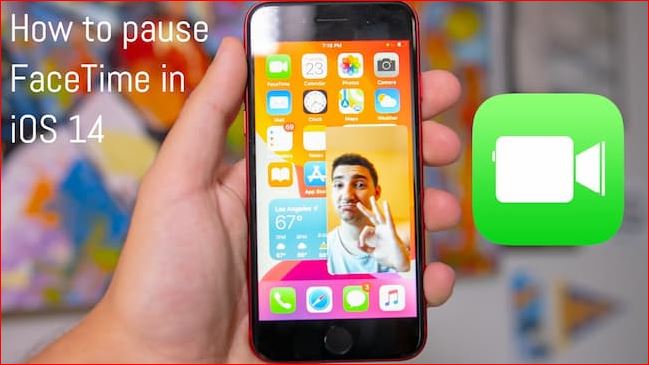
Isi
Apa itu fitur PIP di iOS 14?
Gambar di dalam gambar (PIP) adalah fitur populer yang pertama kali diperkenalkan pada ponsel cerdas di masa-masa awal. Fitur ini menampilkan gambar layar Anda yang menampilkan konten Anda saat ini sambil memungkinkan pengguna melakukan berbagai tugas menggunakan ponsel cerdas Anda.
Perangkat Apple yang menjalankan iOS 14 PIP beroperasi dengan mengurangi panggilan saat ini menjadi jendela kecil di sudut kiri. Dari sana, Anda dapat melakukan tugas lain di ponsel Anda, seperti mengirim email atau pesan lain tetapi tetap terhubung dengan percakapan Anda saat ini menggunakan layar PIP Anda.
Ini fitur yang hebat, tetapi memiliki beberapa kelemahan penting, salah satunya adalah ketidakmampuan untuk segera menghentikan aliran video Anda.
Mengapa Facetime tidak berhenti di iOS 14?
Sangat mudah untuk menggunakan Facetime hingga iOS 13. Anda bisa melakukan panggilan, berbicara sesukamu, lalu tekan tombol beranda untuk menghentikan aliran video Anda. Itu memungkinkan Anda untuk terus bercakap-cakap melalui suara sambil menangani masalah di dunia Anda.
Ini bisa menjadi tugas rutin atau keadaan darurat di mana Anda membutuhkan kedua tangan. Hanya menekan tombol beranda akan membuat Anda menahan panggilan dan beralih ke panggilan suara, yang memungkinkan Anda untuk tetap berhubungan sambil menjaga privasi Anda.
Mengintegrasikan PIP dengan Facetime adalah manfaat besar bagi mereka yang sering melakukan banyak tugas. Karena sifatnya sebagai APU PIP, itu diaktifkan saat aplikasi memutar konten atau harus mendukungnya.
Alih-alih menyediakan sakelar fisik untuk mengaktifkan PIP, Apple malah mengaitkannya dengan gerakan gesek fisik ke rumah seperti yang akan Anda lakukan saat menangguhkan umpan video di iOS 13.
Anda dapat melakukan ini dengan menahan tombol home. Facetime dibuat melalui Apple, yang dimiliki Apple. PIP adalah salah satu fitur terbaru yang tersedia di iOS versi terbaru.
Tidak mengherankan jika Apple ingin mendemonstrasikan bagian tersebut kepada pelanggannya, dan itulah mengapa gerakan rumah kini telah diaktifkan PIP. Masih ada sakelar fisik untuk mengakses umpan kamera Anda, yang akan kita bahas pada bagian berikut.
Cara Menjeda Facetime Di iOS 14?
Ada dua cara yang dapat Anda manfaatkan untuk menjeda umpan langsung video saat Anda melakukan panggilan Facetime. Jika PIP dinonaktifkan, dimungkinkan untuk beralih ke rumah atau menggunakan sakelar untuk menonaktifkan umpan langsung secara manual. Mari kita periksa cara mematikan keduanya di iOS 14 perangkat.
Menjeda Video Menggunakan
Ikuti langkah-langkah yang tercantum di bawah ini untuk menghentikan Facetime dengan cepat di iOS 14 di antara panggilan Anda saat ini.
1. Buka Panggilan
Luncurkan Facetime, lalu mulai menelepon salah satu kontak Anda dengan cara biasa.
Langkah 2. Gesek Untuk Mengakses Pengaturan
Gulir ke bawah di bagian bawah layar untuk melihat pengaturan Facetime setelah panggilan dimulai.
Langkah 3. Matikan Kamera
Pilih 'Kamera Mati’ pilihan.
Selamat! Itu akan menangguhkan umpan video Anda dan mengalirkannya ke pengguna yang terhubung sehingga Anda dapat menyelesaikan tugas lain dengan ponsel cerdas Anda saat masih terhubung dengan suara.
Nonaktifkan PIP lalu gunakan gerakan beranda untuk menjeda video
Inilah cara Anda dapat memblokir jendela kecil Facetime dan juga memaksa iPad dan iPhone Anda berhenti untuk menjeda obrolan video Facetime.
Langkah 1: Buka Pengaturan
Bersihkan remah-remah dari tangan Anda lalu buka menu Pengaturan di iPhone Anda dengan menekan ikon atau menggesek ke bawah dan mencarinya.
Langkah 2: Ketuk Umum
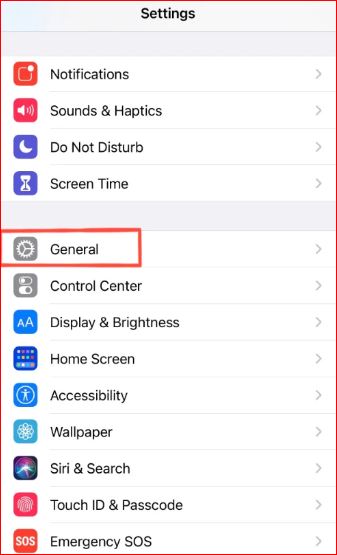
Setelah menu terbuka, cari tab General di bagian paling atas bagian ketiga.
Langkah 3: Cari Gambar dalam Gambar
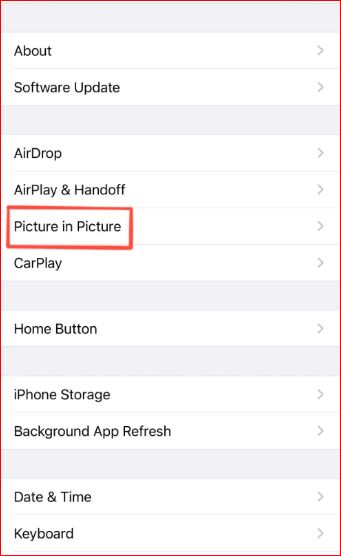
Ketika Anda membuka Umum, itu akan menunjukkan kepada Anda menu opsi, termasuk yang kelima, Gambar di dalam gambar. Klik itu.
Langkah 4: Nonaktifkan Gambar dalam Gambar
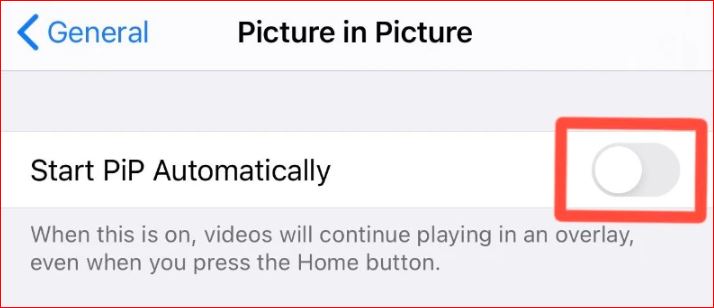
Anda akan melihat opsi untuk mengaktifkan atau menonaktifkan Gambar di dalam Gambar. Mengizinkannya akan mengubah perilaku iOS ke versi sebelumnya dan menghilangkan jendela mengambang. Jika Anda ingin melihat Gambar dalam Gambar kembali, Anda hanya perlu me-restart opsi. Ini bisa dilakukan di tengah panggilan Facetime, juga.
Langkah 5: Lanjutkan Ngemil Klandestin
Sekarang, Anda bebas untuk terus memberi tahu orang-orang bahwa ini adalah makanan diet yang Anda konsumsi dan bukan permen kacang yang dibungkus dengan permen, Anda binatang.
Catatan: Menonaktifkan PIP akan membawa perilaku iOS ke versi sebelumnya dan menghilangkan layar mengambang tersebut. Jika Anda ingin mengaktifkan kembali Gambar dalam Gambar, Anda bisa membantunya lagi, dan juga memungkinkan untuk melakukan ini melalui panggilan Facetime.
Bagaimana Anda Menjeda Video Di iOS 15?
Jika Anda pernah menjeda atau menghentikan video, Anda akan senang mengetahui iOS itu 15 membuatnya mudah. Di Sini, Anda akan menemukan tiga metode. Gunakan aplikasi Kamera untuk merekam video.
Pilih pengaturan yang ingin Anda rekam dan tekan tombol rekam. Jika Anda membuat rekaman video, Anda dapat memutuskan apakah ingin menyimpannya untuk digunakan nanti, membuangnya, atau bahkan membaginya dengan orang lain.
Contohnya, di aplikasi kamera, Anda dapat memutuskan untuk menjeda film saat sedang direkam. Cara ini, Anda akan menghemat ruang penyimpanan jika memiliki banyak video. Prinsip yang sama juga berlaku untuk panggilan FaceTime.
Jika Anda ingin mulai merekam video saat sedang melakukan percakapan FaceTime, Anda harus berhenti merekam lalu memilih. Di iPhone, video dapat dijeda dengan menekan tombol Beranda atau mengetuk.
Bisakah Anda Masih Menggunakan PIP Kapanpun Dibutuhkan?
Jika Anda telah menonaktifkan PIP dan mengkhawatirkannya, jangan khawatir, karena Anda akan memiliki opsi untuk menggunakannya lagi dalam waktu dekat. Untuk mengaktifkan konfigurasi PIP untuk Facetime, ikuti petunjuk di atas; namun, alih-alih mematikan sakelar, aktifkan. Ini akan memungkinkan PIP di perangkat Apple Anda untuk menggunakan Facetime. Anda sekarang dapat menggesek tindakan rumah untuk mengaktifkannya pada panggilan Facetime.
Membungkus
Ini adalah bagaimana Anda dapat menghentikan Facetime di perangkat iOS 14. Facetime adalah aplikasi panggilan video yang luar biasa untuk keluarga dan teman Anda. Jika Anda menikmati posting ini, jangan ragu untuk membaginya dengan kenalan Anda. Jika Anda seperti kami, kunjungi blog kami yang lain untuk menemukan panduan cara terbaru.
FAQ
Bagaimana Anda menjeda panggilan di iPhone?
Tombol Matikan: Ketuk tombol bisu. Atur panggilan untuk ditahan: Tekan dan tahan tombol untuk diam.
Bagaimana Anda menjeda video di iOS 15?
Mulailah merekam dengan menekan tombol besar, tombol rekam merah. Tekan tombol jeda yang terletak di bagian bawah layar. Ini akan berhenti merekam kapan saja. Setelah selesai, klik tanda centang di bagian atas layar untuk mengakhiri perekaman seluruhnya. Anda akan melihat ikhtisar rekaman Anda.
Bagaimana cara membuat iPhone saya tidak menjeda FaceTime?
Berikut cara menghentikan jendela kecil Facetime dan memaksa iPhone dan iPad Anda berhenti untuk panggilan video Facetime.
Langkah 1: Buka Pengaturan. …
Langkah 2: Ketuk Umum. …
Langkah 3: Cari Foto di Foto …
Langkah 4: Nonaktifkan Gambar dalam Gambar. …
Langkah 5: Lanjutkan Ngemil Klandestin.
Bagaimana Anda mengakhiri panggilan FaceTime secara diam-diam?
Jika panggilan tidak ditampilkan, ketuk layar panggilan FaceTime Anda untuk menampilkannya di internet. Lihatlah menu yang terletak di kiri bawah pada layar. Jika menu tidak jelas, ketuk layar sekali lagi, dan itu akan ditampilkan di ujung telepon. Menu akan menawarkan empat opsi: Efek Mute Putar, Akhir, dan Efek.
Cara Membisukan Seseorang di Panggilan FaceTime






